

Win10을 켜자마자 자동으로 복구되고, 켜면 자동 복구가 실패하는 현상을 대부분의 사람들이 경험해 본 적이 있을 것입니다. 그러면 컴퓨터를 켜면 자동 복구 상태가 될 수밖에 없습니다. 다시 시작하고, 자동으로 복구하고, 다시 시작했지만 여전히 켤 수 없습니다.
해결 단계:
1. 컴퓨터 BIOS로 들어가서 시스템 구성 인터페이스로 전환한 다음 레거시 지원을 활성화로 수정합니다. 이는 기존 모드를 켜는 것을 의미합니다. 그런 다음 아래 레거시 부팅 순서의 첫 번째 항목으로 U 디스크 부팅을 조정하고 변경 사항을 저장한 후 다시 시작합니다. (컴퓨터 브랜드마다 BIOS 진입 방법이 다릅니다. Lenovo 컴퓨터를 부팅하려면 F12 또는 F2를 누르고, HP 컴퓨터를 부팅하려면 F10을 누릅니다.)
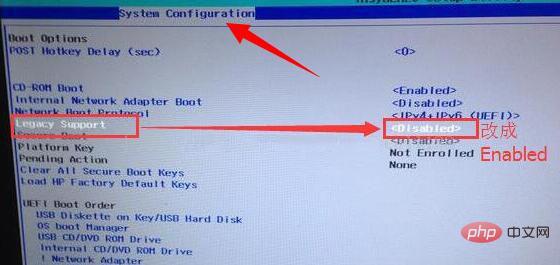
2 일반 모드로 부팅한 후 검색창에 CMD를 입력하여 엽니다. 명령 프롬프트 창은 CMD의 검정색 배경 창입니다.
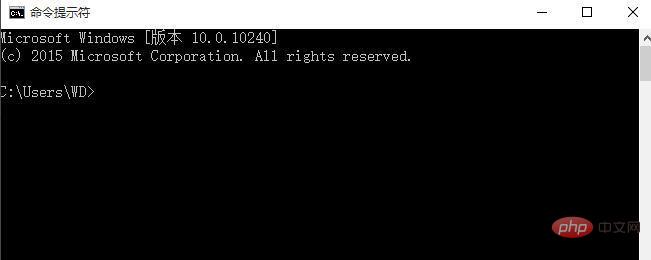
3. 명령 프롬프트 창에 "bcdedit /set Recoveryenabled NO"를 입력한 다음 키보드의 Enter를 클릭하면 시작 시 운영 체제의 자동 복구 기능이 꺼집니다
4. 컴퓨터에 들어가 BIOS에서 시스템 구성 인터페이스로 전환하고 레거시 지원을 비활성화로 수정합니다. 이는 레거시 모드를 끄는 것을 의미합니다. UEFI 모드를 사용하여 다시 시작하면 시스템 복구 오류 프롬프트 인터페이스로 들어갑니다(사진은 네트워크 사진이며 친구의 컴퓨터에서 표시되는 오류 파일은 C:WindowsSystem32ntkemgr.sys)
5. 오류 파일 경로를 입력하고 BIOS를 입력하고 기존(레거시) 시작 모드로 전환한 다음 WinPE 부팅 USB 플래시 드라이브를 연결하고 USB 플래시 드라이브 WinPE 시스템에서 해당 오류 파일을 찾은 다음 백업을 위해 다른 디스크로 전송합니다. . (참고: win10 시스템 환경에서는 일부 파일을 삭제할 수 없으므로 삭제하려면 U 디스크 WinPE 시스템에 들어가야 합니다.)
6. 컴퓨터를 다시 시작하고 BIOS로 들어가서 UEFI 부팅 모드로 전환하고 설정을 저장합니다. 그런 다음 컴퓨터를 다시 시작하십시오.
이 글은 PHP 중국어 웹사이트의 Windows Tutorial 칼럼에서 발췌한 것입니다.
위 내용은 win10 자동 복구 실패 및 부팅 불가 해결 방법의 상세 내용입니다. 자세한 내용은 PHP 중국어 웹사이트의 기타 관련 기사를 참조하세요!


